Remote Print Driver
Kui te kasutate teenust Remote Print Driver, saate printida faile kaugprinteriga üle Interneti arvutist, mis on ühendatud võrku. Enne selle teenuse kasutamist peate tegema alljärgnevad toimingud.
Te peate teenuse Epson Connect kasutamiseks esmalt printeri ja konto registreerima. Kui te ei ole printerit ja kontot veel registreerinud, klõpsake alljärgneval lingil ja järgige kirjeldatud toiminguid.
Arvutist registreerimine
Registreerimine nutitelefonist või tahvelarvutist
Arvutist registreerimine
Registreerimine nutitelefonist või tahvelarvutist
Lubage Remote Print lehelt User Page (Kasutaja leht).
Kaugprintimine on kasutatav siis, kui „Enable Remote Print (Remote Print lubamine)” valitakse lehe User Page (Kasutaja lehekülg) suvandist Print Settings (Printimise seaded) funktsiooni Remote Print jaoks. Valige „Enable Remote Print (Remote Print lubamine)”, kui see ei ole valitud.
Kui soovite printimist lubada kindlaks määratud kasutajatele, sisestage pääsuvõti ja klõpsake Apply (Rakenda) ekraanil Print Settings (Printimise seaded), ning andke soovitud kasutajatele pääsuvõti.
Veenduge, et printer on ühendatud Interneti-juurdepääsuga Wi-Fi-võrku / Etherneti võrku, ega ole ühendatud USB-kaabliga.
Teenuse Remote Print Driver installimine ja printeri registreerimine - Windows
Laadige alla Remote Print Driver ja häälestage see.
 |
Laadige Remote Print Driver alla järgmiselt URLilt: https://support.epson.net/rpdriver/win/
|
 |
Topeltklõpsake failil „Setup.exe” draiverile Remote Print Driver.
|
 |
Valige EPSON Remote Print ja klõpsake seejärel OK.
|
 |
Lugege litsentsileping läbi, valige Agree (Nõustun) ja klõpsake seejärel OK.
|
Kuvatakse printeri registreerimise aken.
 |
Sisestage printeri meiliaadress.
|
 Märkus.
Märkus.|
Printeri meiliaadressi saate vaadata järgnevalt
Tarkvararakenduse Epson Connect seadistamise järel prinditud teabelehelt.
Tarkvararakenduse Epson Connect seadistamise järel saadetud meiliteatisest.
Printeri võrguoleku lehelt.
Printeri juhtpaneelil olevast võrguoleku sektsioonist.
Tarkvararakenduse Epson Connect kasutajalehel olevast printeriloendist.
Kui te ei ole printeri omanik ja tahate teada printeri meiliaadressi, võtke ühendust printeri omanikuga.
|
Kui kasutate proksiserverit, klõpsake Võrgusätted ja määrake sellele järgneval kuval serveri sätted.
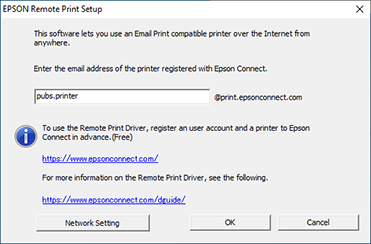
 |
Klõpsake nuppu OK.
|
 Märkus.
Märkus.|
Kui määratud on pääsuvõti, kuvatakse pääsuvõtme sisestamise aken. Sisestage võti ja seejärel klõpsake OK.
Kui te ei tea, mis on pääsuvõti, võtke ühendust printeri omanikuga.
|
Teenuse Remote Print Driver installimine ja printeri registreerimine - Mac OS X
 |
Laadige Remote Print Driver alla järgmiselt URLilt: https://support.epson.net/rpdriver/mac/
|
 |
Valige Applications Epson Software ja topeltklõpsake seejärel suvandil Epson Remote Print Utility.
|
 |
Sisestage printeri meiliaadress.
|
 Märkus.
Märkus.|
Kui soovite registreerida lisaprinterit, klõpsake meiliaadressi sisestamisakna avamiseks ikoonil +.
Printeri meiliaadressi saate vaadata järgnevalt
Tarkvararakenduse Epson Connect seadistamise järel prinditud teabelehelt.
Tarkvararakenduse Epson Connect seadistamise järel saadetud meiliteatisest.
Printeri võrguoleku lehelt.
Printeri juhtpaneelil olevast võrguoleku sektsioonist.
Tarkvararakenduse Epson Connect kasutajalehel olevast printeriloendist.
Kui te ei ole printeri omanik ja tahate teada printeri meiliaadressi, võtke ühendust printeri omanikuga.
Kui määratud on pääsuvõti, sisestage see.
Kui te ei tea, mis on pääsuvõti, võtke ühendust printeri omanikuga. |
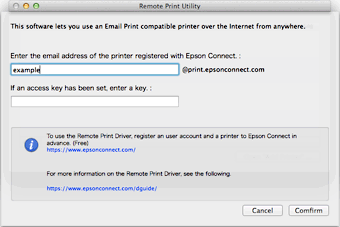
 |
Klõpsake suvandil Confirm.
|
 |
Klõpsake suvandil Open "Add Printer" ... ja lisage seejärel registreeritud printer.
|
 Märkus.
Märkus.|
Autenditud proksikeskkonna korral võib printimisel ilmuda järgmine kuva.
Sel juhul sisestage oma arvuti parool ja klõpsake Luba alati või Luba.
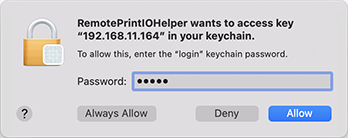 |
